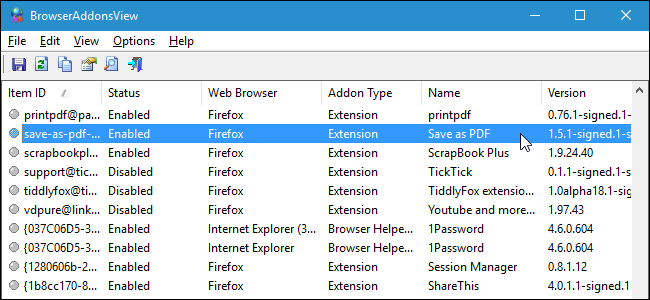Doplňky prohlížeče jako Flash a Java přidávají další funkce, které mohou webové stránky používat. Mohou však také věci zpomalit, když jsou používány, nebo přidat další bezpečnostní díry, zejména v případě Java.
Každý webový prohlížeč má vestavěný způsob zobrazenínainstalované zásuvné moduly prohlížeče a vyberte, které jsou povoleny, i když tato funkce je v mnoha prohlížečích skrytá. Chcete-li plug-in zcela odebrat, musíte jej odinstalovat z ovládacího panelu Windows.
Google Chrome
Google Chrome má několik skrytých chrom: // stránek, ke kterým máte přístup. Chcete-li zobrazit doplňky nainstalované v prohlížeči Chrome, zadejte chrome: // pluginy do adresního řádku prohlížeče Chrome a stiskněte klávesu Enter.
Tato stránka zobrazuje veškerý nainstalovaný prohlížečpluginy v prohlížeči Google Chrome povoleny. Chcete-li modul plug-in zakázat, klikněte na odkaz Zakázat pod ním. Kliknutím na možnost Podrobnosti zobrazíte podrobnější informace, například umístění doplňku v systému souborů vašeho počítače.
Ve výchozím nastavení lze mnoho modulů plug-in spouštět pouze s vašímpovolení. To pomáhá zabránit webům ve využívání doplňků, jako je zranitelný modul Java. Zaškrtávací políčko Vždy povoleno umožňuje obejít tuto ochranu pro jednotlivý plug-in, ale ve výchozím nastavení je z nějakého důvodu nezaškrtnuté.

Mozilla Firefox
Firefox usnadňuje přístup k seznamu nainstalovaných doplňků. Chcete-li zobrazit seznam nainstalovaných doplňků, otevřete nabídku Firefox, klikněte na Doplňky a vyberte Doplňky.
Jednotlivé doplňky můžete deaktivovat kliknutímtlačítko Zakázat. Chcete-li zobrazit další informace o doplňku, například jeho název souboru, klikněte na tlačítko Možnosti. Od této chvíle nenajdete žádné možnosti, které můžete použít ke konfiguraci pluginu, pouze další informace.

Pokud si chcete prohlédnout technický seznam, je stará stránka plug-inů Firefoxu stále k dispozici na jedné z skrytých stránek Firefoxu o: stránkách. Stačí napsat about: plugins do Firefoxu a stiskněte Enter pro přístup.
internet Explorer
Internet Explorer uvádí seznam jeho zásuvných modulů prohlížečespolu s dalšími nainstalovanými doplňky prohlížeče. Chcete-li je zobrazit, klikněte na nabídku ozubeného kola v pravém horním rohu okna aplikace Internet Explorer a vyberte Spravovat doplňky.

Doplňky prohlížeče jsou zobrazeny pod Panely nástrojůa rozšíření, spolu s všemi panely nástrojů prohlížeče a jiným typem doplňků ActiveX, které jste nainstalovali. Ve výchozím nastavení je mnoho skrytých - kliknutím na pole Zobrazit v levém dolním rohu obrazovky a výběrem možnosti Všechny doplňky je všechny zobrazíte.

Doplňky můžete zakázat jejich výběrem v seznamu a pomocí tlačítka Zakázat v pravém dolním rohu obrazovky.
![disable-flash-in-internet-explorer [4] disable-flash-in-internet-explorer [4]](/images/cloudandinternet/how-to-view-and-disable-installed-plug-ins-in-any-browser_5.png)
Operní
Opera vám umožňuje zobrazit nainstalované doplňky na jedné ze skrytých stránek opery :. Stačí napsat opera: pluginy do adresního řádku a stisknutím klávesy Enter zobrazte seznam nainstalovaných doplňků.
Zde můžete pluginy deaktivovat pomocíZakázat tlačítko, stejně jako v jiných prohlížečích. Můžete také zakázat veškerou podporu doplňků zrušením zaškrtnutí políčka Povolit pluginy nebo pomocí odkazu Aktualizovat pluginy nechat Opera upozornit na nové pluginy, které jste právě nainstalovali. (To obvykle vyžaduje restart prohlížeče.)

Odinstalace doplňku
Pravděpodobně jste si všimli, že webové prohlížeče nemají vestavěný způsob, jak odinstalovat doplňky z vašeho systému. Na rozdíl od rozšíření nebo doplňků prohlížeče jsou plug-iny nainstalovány v celém systému.
Chcete-li odinstalovat modul plug-in, musíte otevřít Ovládací panel Windows na obrazovce Odinstalovat nebo změnit program, najděte modul plug-in a odinstalujte jej, jako by jste nainstalovali jakýkoli jiný nainstalovaný program.
![uninstall-a-browser-plug-in-windows [4] uninstall-a-browser-plug-in-windows [4]](/images/cloudandinternet/how-to-view-and-disable-installed-plug-ins-in-any-browser_7.png)
Chcete-li zobrazit nainstalované doplňky v prohlížeči Safari, klepněte na nabídku Nápověda a vyberte položku Nainstalované doplňky.